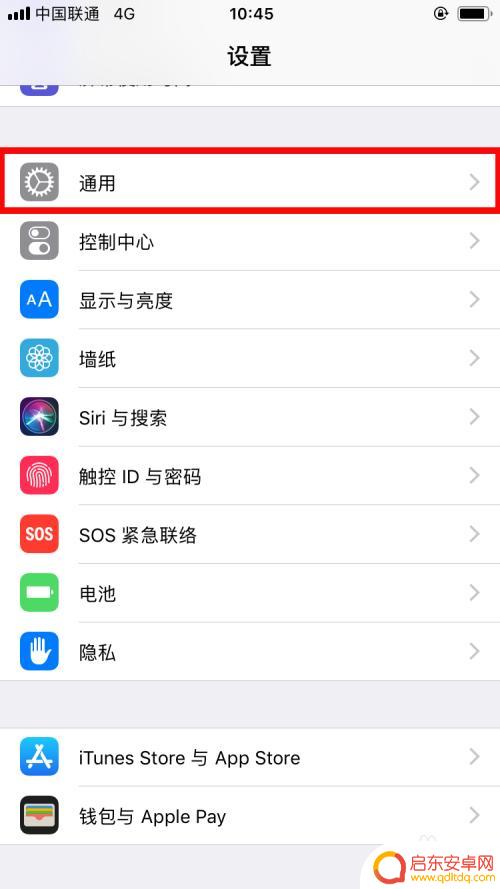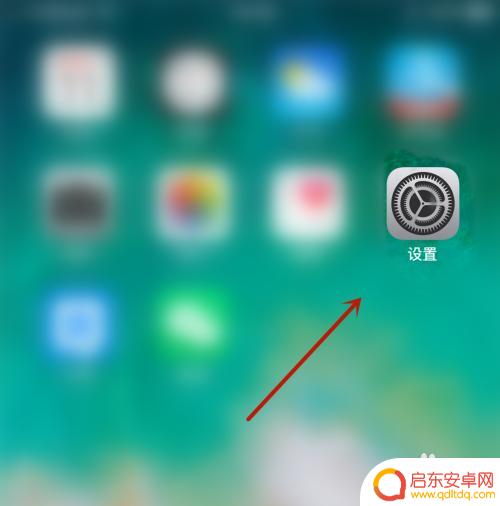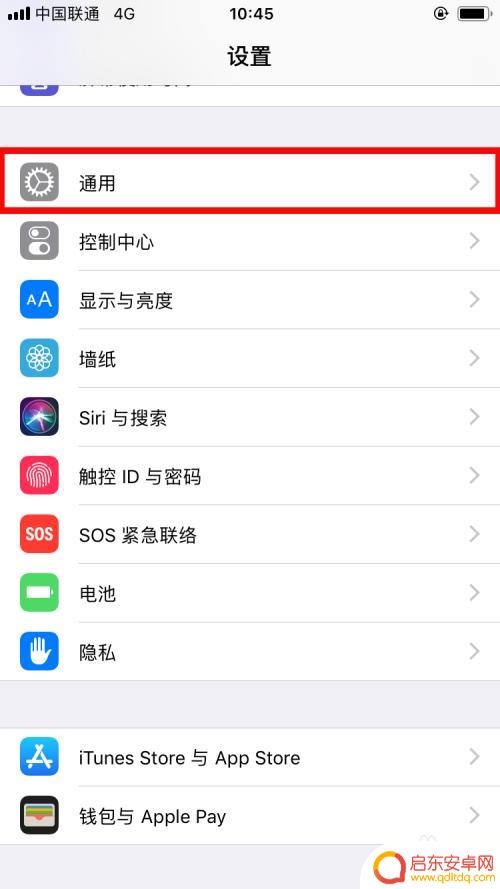苹果如何修改手机系统时间 如何在苹果手机上更改系统时间
苹果手机作为一款领先的智能手机,其系统时间的准确性对于用户来说是非常重要的,无论是需要调整时区,纠正时间错误,还是与他人进行时间同步,都需要对苹果手机的系统时间进行修改。如何在苹果手机上更改系统时间呢?本文将介绍苹果手机修改系统时间的操作方法,帮助用户轻松实现时间的准确调整。
如何在苹果手机上更改系统时间
具体方法:
1.点击手机的“设置”,再点击“通用”。如下图所示。
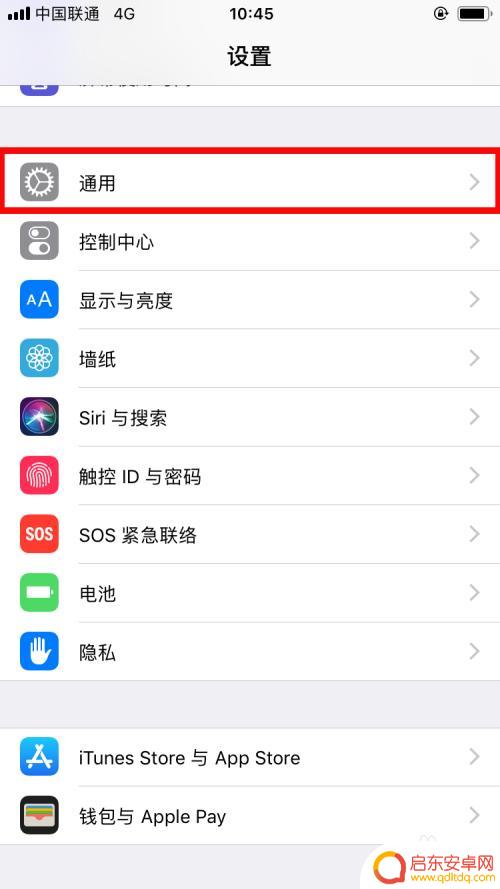
2.找到“日期与时间”,点击,如下图所示。
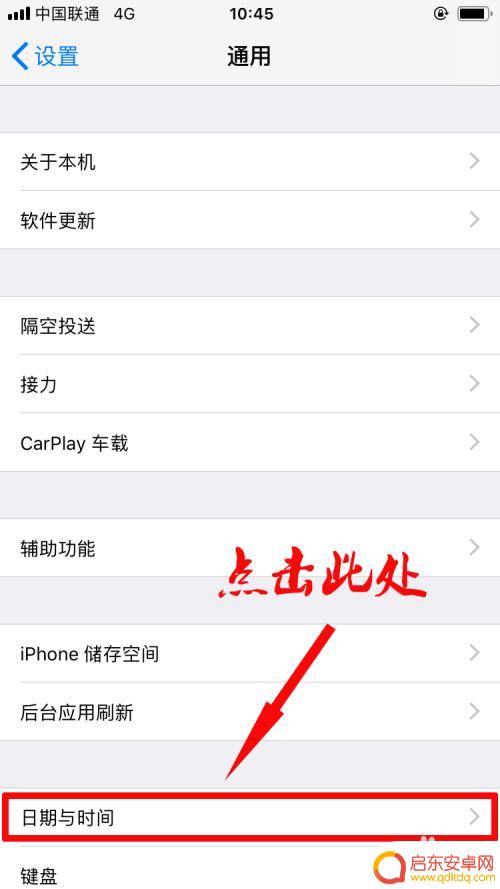
3.如下图所示,关闭“自动设置”的按钮。
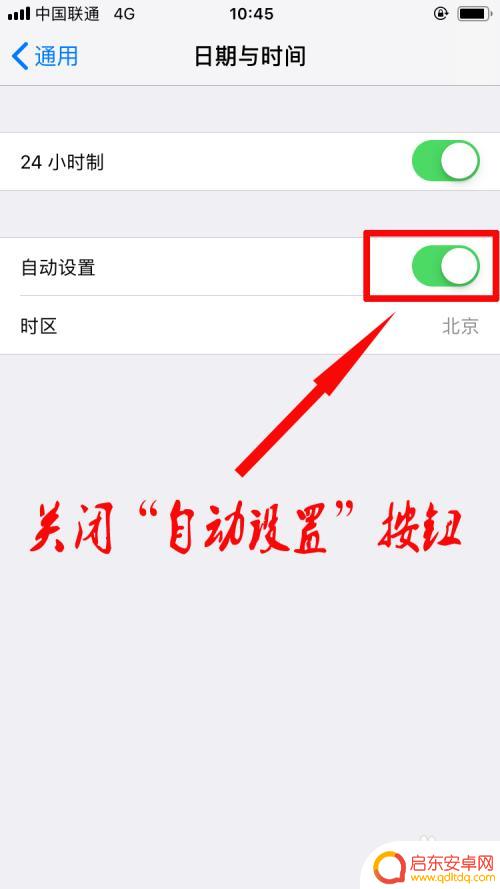
4.这时,就会出现下图所示的年月日。点击后进行时间更改。
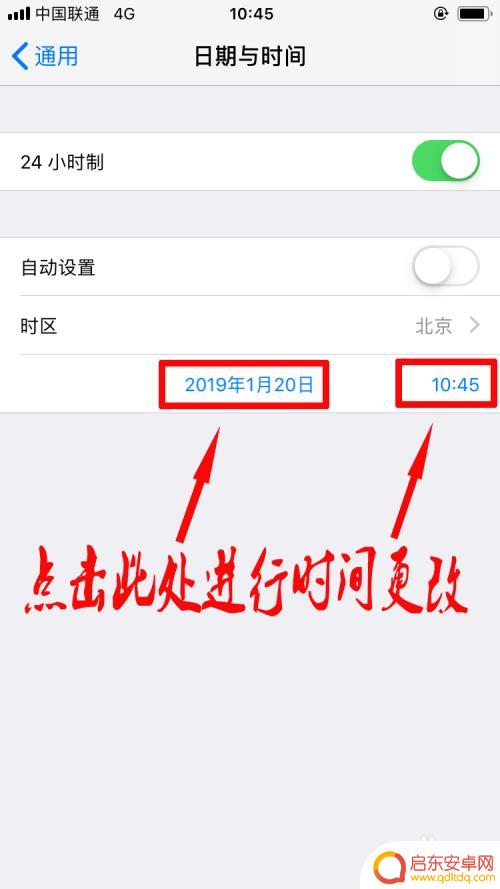
5.如下图所示,上下滑动就可以修改时间。
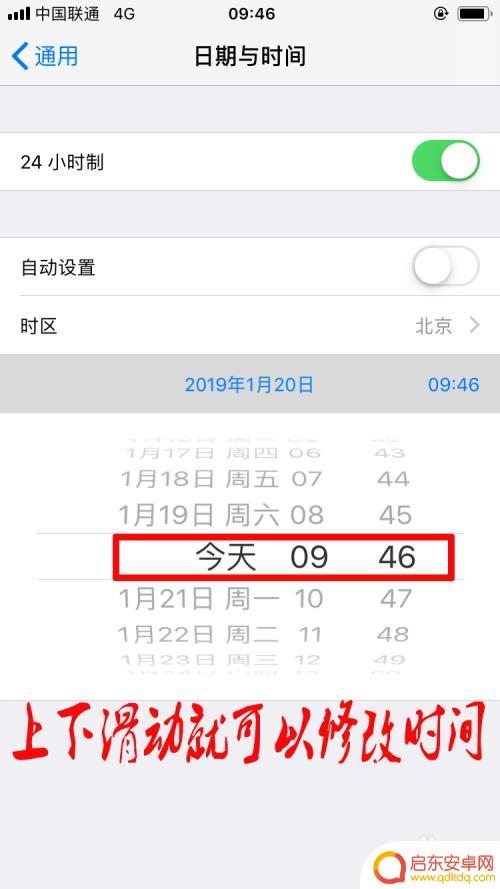
6.如下图所示,已经成功将时间往前修改了一个小时。
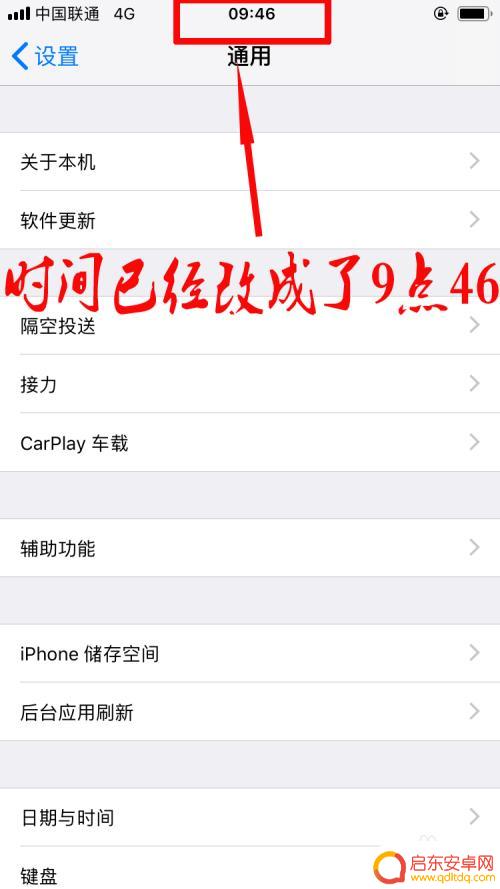
以上就是苹果如何修改手机系统时间的全部内容,碰到同样情况的朋友们赶紧参照小编的方法来处理吧,希望能够对大家有所帮助。
相关教程
-
苹果如何调手机时间 如何修改苹果手机系统时间设置
苹果手机作为一款功能强大的智能设备,不仅具备了通讯、娱乐等多种功能,还能帮助我们精确掌握时间,在日常使用中,我们经常需要调整手机时间或修改系统时间设置,以保...
-
怎么更改苹果手机的时间 如何在苹果手机上修改系统时间
苹果手机是一款功能强大且备受欢迎的智能手机,它的操作系统拥有丰富的功能和个性化设置,其中修改系统时间是一个常见的需求。无论是因为时区变更、夏令时调整还是其他原因,我们都可能需要...
-
怎样改苹果手机时间 如何修改苹果手机的系统时间
在我们日常生活中,时间的准确性和合理性对于我们的工作和生活都至关重要,而在使用苹果手机的过程中,有时我们可能需要修改手机的系统时间以适应不同的需求。怎样改苹果手机时间?如何修改...
-
苹果如何更改手机日期时间 苹果手机如何修改系统时间
苹果手机是一款功能强大的智能手机,除了其先进的硬件设备外,其操作系统也备受好评,在日常使用中我们有时需要修改手机的日期和时间,以确保手机显示的时间准确无误。苹果手机提供了简单易...
-
苹果手机如何改时区 苹果手机修改时区步骤
苹果手机是目前市场上备受欢迎的手机品牌之一,其操作系统iOS系统也备受好评,在日常使用中我们可能会需要修改手机的时区设置,以便准确显示当前时间和日期。苹果手机修改时区步骤简单易...
-
苹果手机怎么改系统时间 苹果手机如何修改时间格式
苹果手机系统时间的设置是非常简单的,用户只需要进入设置界面,点击通用选项,然后找到日期与时间选项,即可进行时间设置,在这个界面中,用户可以选择自动设置时间,也可以手动设置时间。...
-
手机access怎么使用 手机怎么使用access
随着科技的不断发展,手机已经成为我们日常生活中必不可少的一部分,而手机access作为一种便捷的工具,更是受到了越来越多人的青睐。手机access怎么使用呢?如何让我们的手机更...
-
手机如何接上蓝牙耳机 蓝牙耳机与手机配对步骤
随着技术的不断升级,蓝牙耳机已经成为了我们生活中不可或缺的配件之一,对于初次使用蓝牙耳机的人来说,如何将蓝牙耳机与手机配对成了一个让人头疼的问题。事实上只要按照简单的步骤进行操...
-
华为手机小灯泡怎么关闭 华为手机桌面滑动时的灯泡怎么关掉
华为手机的小灯泡功能是一项非常实用的功能,它可以在我们使用手机时提供方便,在一些场景下,比如我们在晚上使用手机时,小灯泡可能会对我们的视觉造成一定的干扰。如何关闭华为手机的小灯...
-
苹果手机微信按住怎么设置 苹果手机微信语音话没说完就发出怎么办
在使用苹果手机微信时,有时候我们可能会遇到一些问题,比如在语音聊天时话没说完就不小心发出去了,这时候该怎么办呢?苹果手机微信提供了很方便的设置功能,可以帮助我们解决这个问题,下...